Registrere bildedata som skal brukes som bakgrunn
Denne funksjonen kan være utilgjengelig når visse skriverdrivere eller operativmiljøer brukes.
Du kan velge en punktgrafikkfil (.bmp) og registrere den som en ny bakgrunn. Du kan også endre og registrere noen av innstillingene til en eksisterende bakgrunn. Unødvendige bakgrunner kan slettes.
Fremgangsmåten for å registrere bildedata som skal brukes som bakgrunn, er som følger:
Registrere en ny bakgrunn
Klikk på Stempel/bakgrunn... (Stamp/Background...) i kategorien Utskriftsformat (Page Setup)
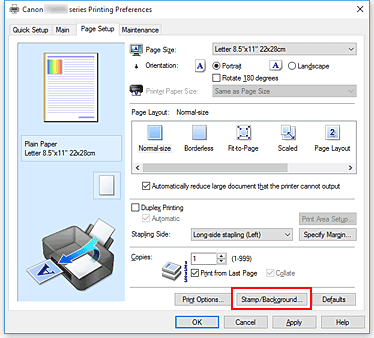
Dialogboksen Stempel/bakgrunn (Stamp/Background) åpnes.
 Merk
Merk- Med XPS-skriverdriveren har knappen Stempel/bakgrunn... (Stamp/Background...) blitt til knappen Stempel... (Stamp...), og Bakgrunn (Background) kan ikke brukes.
Klikk Velg bakgrunn... (Select Background...)
Dialogboksen Bakgrunnsinnstillinger (Background Settings) åpnes.
Velg bakgrunnsbildedataene
Klikk Velg fil... (Select File...). Velg ønsket punktgrafikkfil (.bmp), og klikk på Åpne (Open).
Velg de neste innstillingene mens forhåndsvisningsvinduet er åpent
- Oppsettmetode (Layout Method)
-
Velg hvordan bakgrunnsbildedataene skal plasseres.
Når Egendefinert (Custom) er valgt, kan du angi koordinater for X-posisjon (X-Position) og Y-posisjon (Y-Position).
Du kan også endre bakgrunnsplasseringen ved å dra bildet i forhåndsvisningsvinduet. - Intensitet (Intensity)
- Angi intensitet for bakgrunnsbildedataene med glidebryteren for Intensitet (Intensity). Hvis du drar glidebryteren mot høyre, blir bakgrunnen mørkere, og hvis du drar den mot venstre, blir bakgrunnen lysere. Hvis du vil skrive ut bakgrunnen med den opprinnelige intensiteten for punktgrafikken, flytter du glidebryteren helt til høyre.
Lagre bakgrunnen
Klikk på kategorien Lagre innstillinger (Save settings), skriv inn en tittel i feltet Tittel (Title) og klikk så på Lagre (Save).
Klikk på OK når bekreftelsesmeldingen vises. Merk
Merk- Mellomrom, innrykk eller returtegn kan ikke angis i begynnelsen eller slutten av en tittel.
Fullfør oppsettet
Den registrerte tittelen vises i listen Bakgrunn (Background).
Endre og registrere visse bakgrunnsinnstillinger
Velg bakgrunnen som innstillingene skal endres for
Merk av for Bakgrunn (Background) i dialogboksen Stempel/bakgrunn (Stamp/Background). Deretter velger du tittelen på bakgrunnen du vil endre fra listen.
Klikk Velg bakgrunn... (Select Background...)
Dialogboksen Bakgrunnsinnstillinger (Background Settings) åpnes.
Angi hvert element i kategorien Bakgrunn (Background) mens forhåndsvisningen vises
Lagre bakgrunnen
Klikk Lagre overskriving (Save overwrite) i kategorien Lagre innstillinger (Save settings). Hvis du vil lagre bakgrunnen med en annen tittel, kan du skrive inn en ny tittel i feltet Tittel (Title) og klikke på Lagre (Save).
Klikk på OK når bekreftelsesmeldingen vises.Fullfør oppsettet
Den registrerte tittelen vises i listen Bakgrunn (Background).
Slette en unødvendig bakgrunn
Klikk Velg bakgrunn... (Select Background...) i dialogboksen Stempel/bakgrunn (Stamp/Background)
Dialogboksen Bakgrunnsinnstillinger (Background Settings) åpnes.
Velg bakgrunnen som skal slettes
Velg tittelen på bakgrunnen du vil slette, fra listen Bakgrunner (Backgrounds) i kategorien Lagre innstillinger (Save settings), og klikk deretter på Slett (Delete).
Klikk på OK når bekreftelsesmeldingen vises.


